 忧郁的大能猫
忧郁的大能猫
好奇的探索者,理性的思考者,踏实的行动者。
blog/A-IT/40-tools/编辑器/vscode/vscode
Table of Contents:
vscode账号
用的是microsoft登录,登录的账号是gmail
设置硬件加速
系统 >屏幕 > 显示卡 > 选择vscode,设置成高性能
设置中搜索gpu,然后开启gpu
常见问题
vscode 全局搜索ctrl+shift+f无效
是因为和搜狗输入法的简繁切换快捷键冲突了,关掉就好了,也有人是网易云音乐快捷键问题
智能提示快捷键ctrl+space被输入法占用
ctrl+space是windows系统自带的切换输入法的快捷键,在:设置>时间和语言>输入>高级键盘设置>输入语言热键 中可以进行修改。
可以把智能提示弹出框设置为alt+/
设置tab键来上下切换智能提示
[
{
"key": "tab",
"command": "acceptSelectedSuggestion",
"when": "suggestWidgetVisible && textInputFocus"
},
{
"key": "shift+tab",
"command": "acceptSelectedSuggestion",
"when": "suggestWidgetVisible && textInputFocus"
},
{
"key": "tab",
"command": "selectNextSuggestion",
"when": "editorTextFocus && suggestWidgetMultipleSuggestions && suggestWidgetVisible"
},
{
"key": "shift+tab",
"command": "selectPrevSuggestion",
"when": "editorTextFocus && suggestWidgetMultipleSuggestions && suggestWidgetVisible"
}
]快捷键
打开的命令面板了,输入 shortcuts 可查看快捷键
快捷键设置
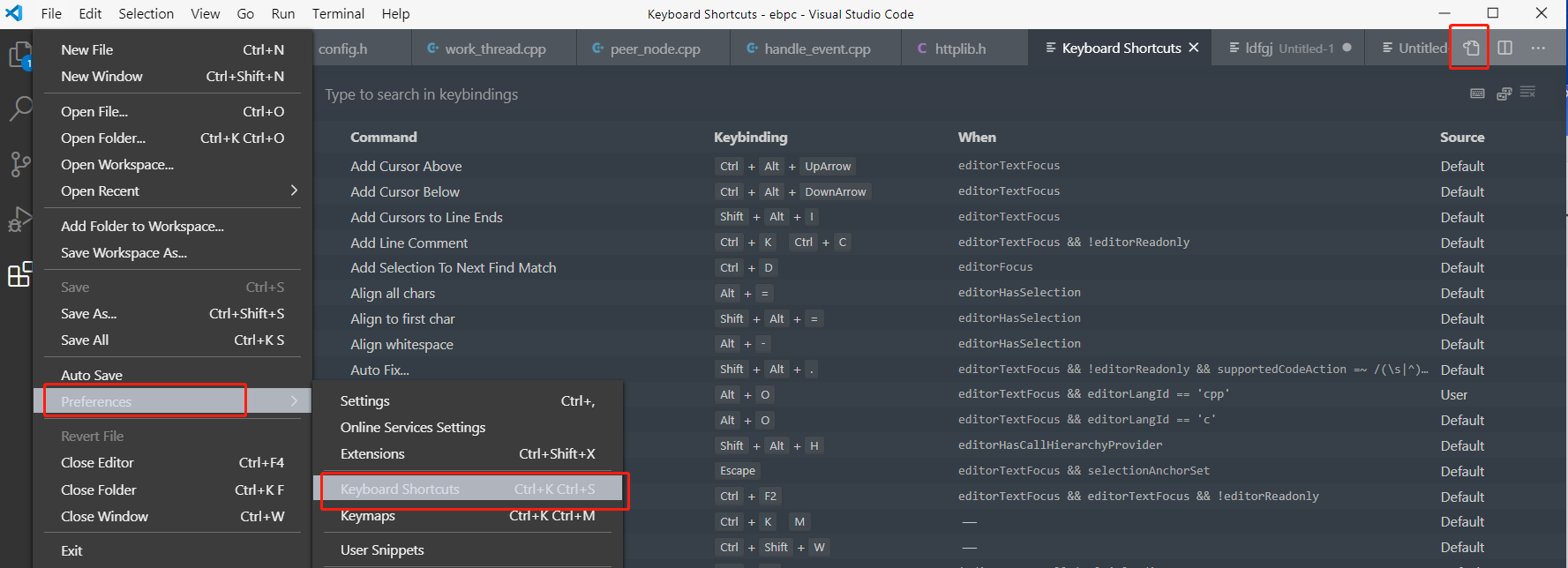
右上角的红圈可以打开json的配置
| 类别 | 快键键 | 功能 | 备注 |
|---|---|---|---|
| 常用操作 | ctrl + f ctrl + shift + f | 查找 | |
| ctrl + h ctrl + shift + h | 替换 | ||
| "ctrl + `" | 显示console | - | |
| F1 或 ctrl + shift + P | 打开的命令面板了 | - | |
| ctrl + F4 | 关闭标签 | - | |
| ctrl + N | 新建 | - | |
| ctrl + Tab | 切换选项卡 | - | |
| esc | 关闭搜索栏 | - | |
| ctrl + . | 显示代码操作 | 若不好使,可能是被输入法中的热键占用了 | |
| alt + Z | 行过长的时候自动折行 | - | |
| shift + alt + F | 代码格式化 | - | |
| alt + / | 代码提示 | - | |
| alt + shift + / | copilot代码提示 | - | |
| ctrl + L | clear终端 | 需要自己设置 | |
| 删除 | ctrl + Backspace | 删除左边的单词 | - |
| ctrl + Delete | 删除右边的单词 | - | |
| ctrl + shift + k | 删除当前行 | - | |
| ctrl + KJ | 删至行首 | - | |
| ctrl + KK | 删至行尾 | - | |
| 光标/移动 | ctrl + shift + enter | 光标插入上一行 | - |
| ctrl + enter | 光标插入下一行 | - | |
| ctrl + ←/→ | 按单词向左/右移动光标 | - | |
| alt + ←/→ | 移到上/下一个光标处 | - | |
| ctrl + shift + \ | 按括号移动光标 | - | |
| ctrl + ↑/↓ | 向上/下移动当前行 | - | |
| alt + ↑/↓ | 行上/下移 | - | |
| alt + 滚轮 | 快速的滚动 | - | |
| shift + 滚轮 | 左右滚动 | - | |
| home/end | 移动到行首/尾 | - | |
| ctrl + home/end | 移动到文档首/尾 | - | |
| PgUp/PgDn | 上下翻页 | - | |
| ctrl + PgUp/PgDn | 切换tab | - | |
| 选中操作 | shift + ↑/↓ | 按行选中 | - |
| shift + ←/→ | 进行逐字选择 | - | |
| shif + ctrl + ←/→ | 进行逐词选择 | - | |
| ctrl + shift + alt + ↑/↓ 或 鼠标中键 | 列选择快捷键 | - | |
| double click | 选单词 | - | |
| triple click | 选行 | - | |
| ctrl + w ctrl + shift + w | 扩展选区的范围 | ExpandRegion插件 | |
| 编辑 | ctrl + shift + U/L | 转大/小写,需要自己设置 | - |
| ctrl + / | 增加/去除注释 | - | |
| ctrl + [/] | 减少/增加缩进 | - | |
| ctrl + shift + [/] | 折叠/展开代码块 | - | |
| c++ 相关 | alt + o | 头文件源文件切换 | - |
| vim相关 | jj + shift + o | 光标插入上一行 | - |
| jj + o | 光标插入下一行 | - | |
| ctrl + d | 向下翻页 | - | |
| ctrl + u | 向上翻页 | - | |
| Shift + [] | 是以「代码块」为单位跳行 | - | |
| a/i/o shift + a/i/o | 换成插入模式 | ||
| 15gg | 跳到15行 | ||
| bookmark | ctrl + alt + k | 打书签 | - |
| ctrl + alt + J | 上一个书签 | - | |
| ctrl + alt + L | 下一个书签 | - |
设置
保存时去掉尾部空格
tab替换四个空格
VSCode 打开文件始终在新标签页打开
"workbench.editor.enablePreview": false,设置vscode命令行其缓冲区中保留的最大行数
settings中搜索 Scrollback
【主题】
sublime mariana 浅黑色的主题
Tiny Light 一款还原Hbuilder“绿柔”主题的vs code主题
coding编码
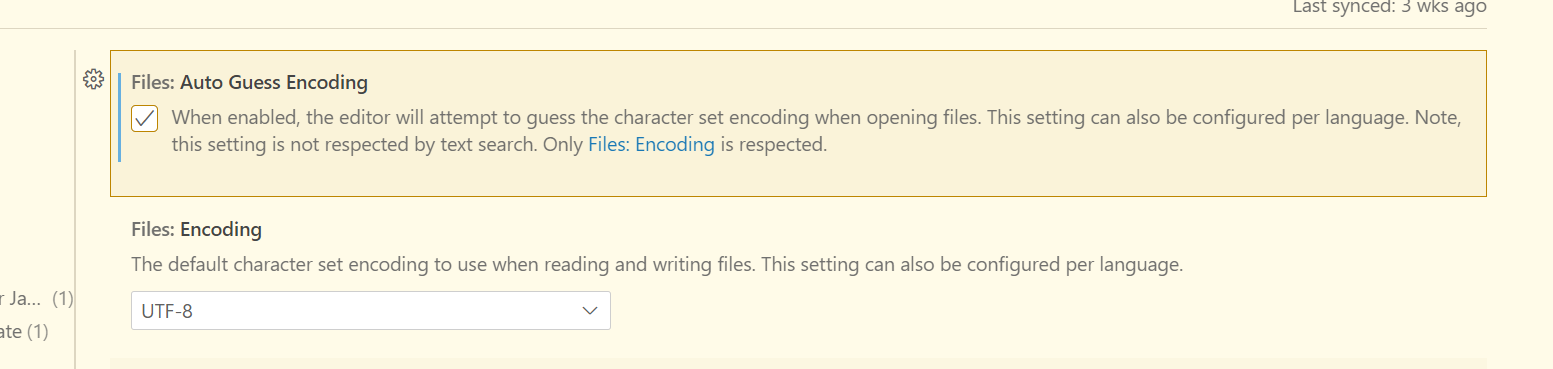
插件
Alignment 按等号对齐 alt + =
Markdown 似乎是自带的
ExpandRegion 扩展选区的 ctrl + w ctrl + shift + w
Clipboard-history Ctrl+Shift+V 复制的历史记录
Peacock
可以设置窗口为不同的颜色,方便区分不同项目
使用此插件后,会在打开的每个项目内创建 .vscode/setting.json文件,
这样不同项目才会生效Bracket Pair Colorizer 彩色括号
Indent Rainbow 彩虹缩进
Project Manager
- 管理多个工程的并且还可以根据tag来进行类别的划分
GitLens
- 显示当前代码的最后提交历史
Bookmarks
python
安装python插件,在插件中搜索python,安装星最多的。
按照插件中的说明,设置python的开发环境。
jupyter插件,可以直接在vscode启动jupyter
vim插件
【设置打开文件的时候我insert mode】
"vim.startInInsertMode": true
【vim不覆盖vscode快捷键】
文件 --> 首选项 --> 设置 -- >扩展 --> vim --> vim.useCtrlkeys 取消勾选
【使用windows剪切板】
文件 --> 首选项 --> 设置 -- >扩展 --> vim --> vim.useSystemClipboard
【插入模式下键位修改】
文件->首选项->设置->文本编辑器,向下拉找到“在setting.json中编辑”
添加到配置的底部
"vim.insertModeKeyBindings": [
{
"before": ["j", "j"],
"after": ["<Esc>"]
}
]【设置vim的某些快捷键不生效】
"vim.handleKeys": {
"<C-h>": false,
"<C-f>": false,
"<C-a>": false,
"<C-c>": false,
"<C-v>": false,
"<Esc>": false,
}c++工程配置文件
配置文件位置:.vscode
c++的配置:c_cpp_properties.json
文档:https://code.visualstudio.com/docs/cpp/config-mingw
{
"configurations": [
{
"name": "Linux",
"includePath": [
"${workspaceFolder}/**",
"${workspaceFolder}/../llvm-6.0.0.src/include/**",
"${workspaceFolder}/../eosio.cdt/libraries/**"
],
"defines": [
"_DEBUG",
"UNICODE",
"_UNICODE",
"WAVM_API="
],
"compilerPath": "C:/mingw-w64/mingw32/bin/g++.exe",
"cStandard": "c11",
"cppStandard": "c++17",
"intelliSenseMode": "gcc-x64"
}
],
"version": 4
}设置
快捷键
// Place your key bindings in this file to override the defaultsauto[]
[
{
"key": "alt+oem_2",
"command": "editor.action.triggerSuggest",
"when": "editorHasCompletionItemProvider && textInputFocus && !editorReadonly"
},
{
"key": "ctrl+space",
"command": "-editor.action.triggerSuggest",
"when": "editorHasCompletionItemProvider && textInputFocus && !editorReadonly"
},
{
"key": "tab",
"command": "acceptSelectedSuggestion",
"when": "suggestWidgetVisible && textInputFocus"
},
{
"key": "shift+tab",
"command": "acceptSelectedSuggestion",
"when": "suggestWidgetVisible && textInputFocus"
},
{
"key": "tab",
"command": "selectNextSuggestion",
"when": "editorTextFocus && suggestWidgetMultipleSuggestions && suggestWidgetVisible"
},
{
"key": "shift+tab",
"command": "selectPrevSuggestion",
"when": "editorTextFocus && suggestWidgetMultipleSuggestions && suggestWidgetVisible"
}
]全局设置
{
"workbench.editorAssociations": {
"*.ipynb": "jupyter.notebook.ipynb"
},
"workbench.colorTheme": "Tiny Light",
"window.zoomLevel": 1,
"vim.useSystemClipboard": true,
"vim.useCtrlKeys": false,
"editor.codeActionsOnSave": null,
"vim.insertModeKeyBindings": [
{
"before": ["j", "j"],
"after": ["<Esc>"]
}
],
"vim.handleKeys": {
"<C-h>": false,
"<C-f>": false,
"<C-a>": false,
"<C-c>": false,
"<C-v>": false
},
"workbench.editor.enablePreview": false
}字体设置
Consolas, 'Courier New', monospace
清除终端
设置 - > keyboard Shortcuts -> 搜索 "workbench.action.terminal.clear" ,然后设置快捷键 ctrl + L,和linux保持一致。